Siga os passos para configurar o Acesso Remoto no Windows, através das configurações de rede. Se preferir, é possível configurar pelo navegador Chrome.
Importante: esta configuração deve ser utilizada apenas fora da rede da PUCRS.
-
- Clique com o botão esquerdo do mouse no ícone de sua conexão com a internet (na barra de tarefas, ao lado do relógio)
- Escolha a opção “Configurações de rede”
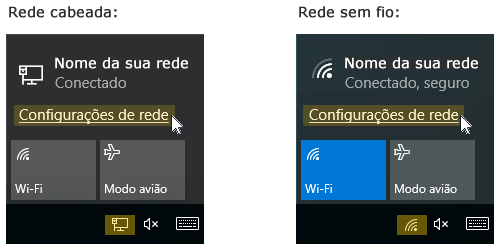
- No menu à esquerda escolha “Proxy“
- Ative a opção: “Usar script de instalação“
- Preencha a caixa de Endereço com:
http://pac.pucrs.br/portoalegre.pac - Clique em “Salvar”
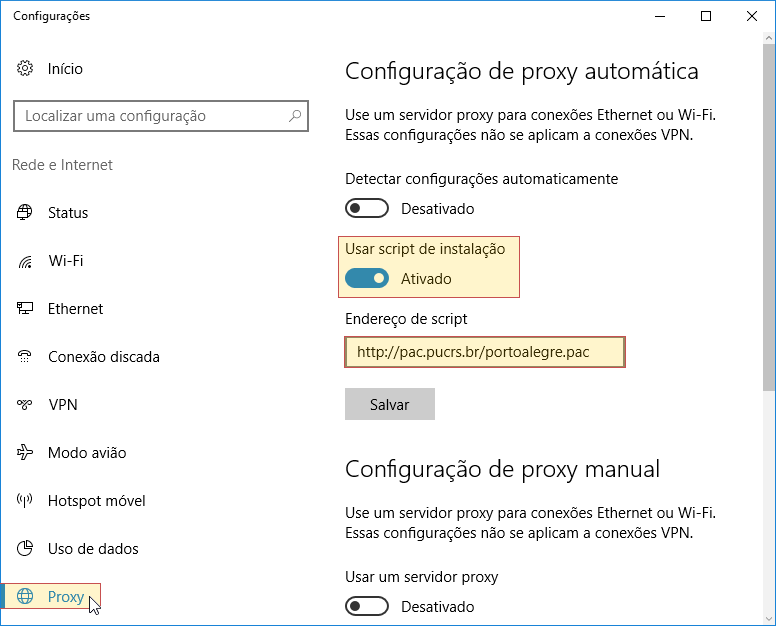
Tudo pronto!
Após esta configuração, você já pode acessar o OMNIS e pesquisar nas bases de dados, e-books, periódicos e demais coleções on-line disponibilizadas pela PUCRS e pelo Portal de Periódicos da CAPES, informando login e senha de rede quando solicitado.
Para fazer login
Na primeira vez que você acessar uma base de acesso restrito (Ex: pressreader.com) será mostrada uma janela para você digitar seus dados de acesso.
Preencha os campos com seu e-mail acadêmico e senha do e-mail da PUCRS.
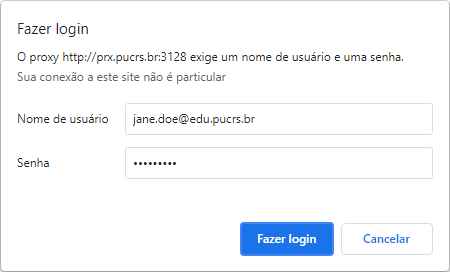
Professores e funcionários devem utilizar: [email protected]
Se você esqueceu ou quer trocar sua senha, acesse trocasenha.pucrs.br.
Em caso de dúvidas sobre o e-mail ou senha, entre em contato com o Service Desk da Gerência de Tecnologia da Informação e Telecomunicação (GTIT) pelo telefone (51) 3353.4545 ou envie e-mail para [email protected]
Observações:
- Esta configuração será aplicada a todos os navegadores web que estiverem configurados para utilizar o proxy do sistema.
- Esta configuração deve ser utilizada apenas quando fora da rede da PUCRS: se você estiver no Campus, deve desativar a opção “Usar script de instalação” (ver passo 4).
- Após efetuar esta configuração, você pode continuar acessando outros sites normalmente.

